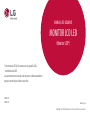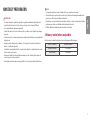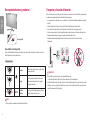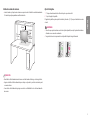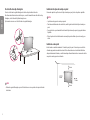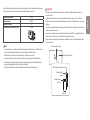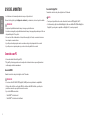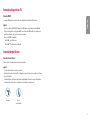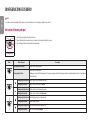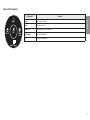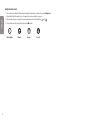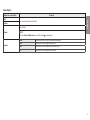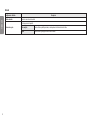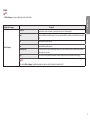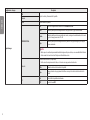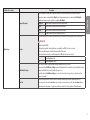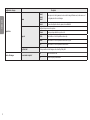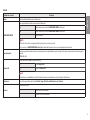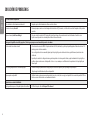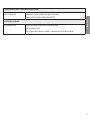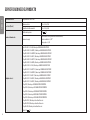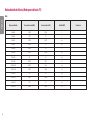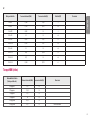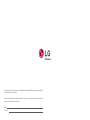LG 32MN600P-B Manual de usuario
- Categoría
- Televisores
- Tipo
- Manual de usuario

* Los monitores LED de LG cuentan con una pantalla LCD y
retroiluminación LED.
Lea atentamente este manual antes de poner en funcionamiento el
equipo y consérvelo para futuras consultas.
32MN530P
32MN600P
MANUAL DE USUARIO
MONITOR LCD LED
(Monitor LED*)
www.lg.com
Copyright © 2019 LG Electronics Inc. Todos los derechos reservados.

2
ESPAÑOL
LICENCIA
Cada modelo tiene licencias diferentes. Para obtener más información acerca de las licencias, visite www.lg.com.
Los términos HDMI y HDMI High-Definition Multimedia Interface, y
el logotipo de HDMI son marcas comerciales o marcas comerciales
registradas de HDMI Licensing Administrator, Inc. en los Estados
Unidos y otros países.
CONTENIDO
LICENCIA .....................................................2
MONTAJE Y PREPARACIÓN .........................3
USO DEL MONITOR .....................................8
CONFIGURACIÓN DE USUARIO ................. 10
SOLUCIÓN DE PROBLEMAS .......................20
ESPECIFICACIONES DEL PRODUCTO .........22

3
ESPAÑOL
MONTAJE Y PREPARACIÓN
PRECAUCIÓN
• Use siempre componentes originales para garantizar su seguridad y un rendimiento óptimo del producto.
• La garantía del producto no cubre los daños o lesiones causados por el uso de elementos falsificados.
• Se recomienda utilizar los componentes suministrados.
• Si utiliza cables genéricos que no estén certificados por LG, es posible que no vea la pantalla o que la imagen
tenga ruido.
• Las ilustraciones de este documento representan los procedimientos más habituales, por lo que podrían diferir
del producto real.
• No aplique sustancias extrañas (aceites, lubricantes, etc.) a las piezas de los tornillos para el montaje del
producto. (Se podría dañar el producto.)
• Si los tornillos se aprietan demasiado fuerte, el monitor podría sufrir daños. La garantía del producto no cubre
los daños causados por este motivo.
• No transporte el monitor boca abajo sujetándolo únicamente por la base. El monitor podría separarse del
soporte, caer y provocar lesiones personales.
• Cuando levante o mueva el monitor, no toque la pantalla. Si se ejerce fuerza en la pantalla, podría dañarse.
NOTA
• Los componentes pueden tener un aspecto distinto al de los que se muestran en este manual.
• Toda la información y las especificaciones del producto que se detallan en este manual pueden modificarse sin
previo aviso con el fin de mejorar el rendimiento del producto.
• Para adquirir accesorios opcionales, diríjase a una tienda de electrónica o a un sitio de compra en línea. También
puede ponerse en contacto con el distribuidor donde haya adquirido el producto.
• El cable de alimentación suministrado puede variar en función de la región.
Software y controladores compatibles
Puedes descargarte e instalar la versión más reciente desde la página web LGE (www.lg.com).
Software y controladores Prioridad de instalación
Controlador del monitor Recomendado
OnScreen Control Recomendado

4
ESPAÑOL
Descripción de botones y productos
Botón joystick
Cómo utilizar el botón joystick
Puede controlar fácilmente las funciones del monitor si presiona el botón de la palanca o lo mueve con el dedo
hacia la izquierda, la derecha, arriba o abajo.
Funciones básicas
Encender
Pulse el botón joystick una vez con el dedo para
encender el monitor.
Apagar
Presione y mantenga pulsado el botón de la
palanca una vez durante más de 5 segundos
para apagar el monitor.
/
Control de
volumen
Puede controlar el volumen moviendo el botón
joystick a la izquierda o la derecha.
NOTA
• El botón joystick se encuentra en la parte inferior del monitor.
Transporte y elevación del monitor
Antes de levantar o mover el monitor, siga estas instrucciones para evitar rayar o dañar el monitor, y transportarlo
de manera segura, independientemente del tamaño y forma que tenga.
• Se recomienda colocar el monitor en su caja o envolverlo con el material de embalaje original antes de intentar
moverlo.
• Antes de levantar o mover el monitor, desenchufe el cable de alimentación y los demás cables.
• Sujete con firmeza la parte inferior y el lateral del marco del monitor. No lo sostenga por el panel.
• Cuando sostenga el monitor, coloque la pantalla mirando en dirección opuesta a usted para evitar que se raye.
• Al transportar el monitor, no lo exponga a sacudidas ni a una vibración excesiva.
• Al transportar el monitor, manténgalo en vertical, nunca lo gire hacia uno de sus lados ni lo incline
lateralmente.
PRECAUCIÓN
• En la medida de lo posible, procure no tocar la pantalla del monitor.
- Podría dañar la pantalla o algunos de los píxeles empleados para crear las imágenes.
• Si utiliza el panel del monitor sin la base del soporte, su botón joystick podría provocar que el monitor se vuelva
inestable y caiga, lo que podría producir lesiones a personas o daños en el monitor. Además, esto podría causar
un mal funcionamiento del botón joystick.

5
ESPAÑOL
Instalación encima de una mesa
• Levante el monitor y colóquelo encima de una mesa en posición vertical. Instálelo a una distancia mínima de
100mm de la pared para permitir una ventilación adecuada.
100 mm
100 mm
100 mm
100 mm
PRECAUCIÓN
• Desenchufe el cable de alimentación antes de mover o instalar el monitor. Existe riesgo de descarga eléctrica.
• Asegúrese de utilizar el cable de alimentación que se incluye con el producto y conéctelo a una toma de pared
con conexión a tierra.
• Si necesita otro cable de alimentación, póngase en contacto con el distribuidor local o con la tienda minorista
más cercana.
Ajuste del ánguloe
1 Coloque el monitor montado sobre la base del soporte en posición vertical.
2 Ajuste el ángulo de la pantalla.
El ángulo de la pantalla se puede ajustar hacia delante y atrás entre -5° y 15° para que la visualización sea más
cómoda.
ADVERTENCIA
• Para evitar que se produzcan lesiones en los dedos al ajustar la pantalla, no sujete la parte inferior del marco
del monitor como se muestra a continuación.
• Tenga cuidado de no tocar ni presionar el área de la pantalla al ajustar el ángulo del monitor.

6
ESPAÑOL
Uso del cable de anclaje Kensington
El conector del sistema de seguridad Kensington está situado en la parte inferior del monitor.
Para obtener más información sobre su instalación y uso, consulte el manual del usuario del cable de anclaje
Kensington, o visite el sitio web http://www.kensington.com.
Fije el monitor a una mesa con el cable del sistema de seguridad Kensington.
NOTA
• El sistema de seguridad Kensington es opcional. Puede obtener accesorios opcionales en la mayoría de tiendas
de electrónica.
Instalación de la placa de montaje en pared
Este monitor cumple las especificaciones de la placa de montaje en pared y de otros dispositivos compatibles.
NOTA
• La placa de montaje en pared se vende por separado.
• Para obtener más información sobre su instalación, consulte la guía de instalación de la placa de montaje en
pared.
• Tenga cuidado de no ejercer demasiada fuerza al montar la placa de montaje en pared, ya que podría dañarse
la pantalla.
• Retire el soporte antes de instalar el monitor en un montaje de pared realizando el proceso de montaje, pero
al revés.
Instalación en una pared
Instale el monitor a una distancia mínima de 100mm de la pared y deje unos 100mm de espacio en cada lado
del monitor para permitir una ventilación adecuada. Puede obtener instrucciones de instalación detalladas en
cualquier tienda minorista. Asimismo, consulte el manual para obtener información sobre cómo montar e instalar
un soporte de montaje en pared con inclinación.
100 mm
100 mm
100 mm
100 mm

7
ESPAÑOL
PRECAUCIÓN
• Desenchufe el cable de alimentación antes de mover o instalar el monitor para evitar que se produzcan
descargas eléctricas.
• Si el monitor se instala en el techo o en una pared inclinada, puede caerse y provocar lesiones. Utilice un
soporte de montaje en pared autorizado por LG y póngase en contacto con el distribuidor local o con personal
cualificado.
• Si los tornillos se aprietan demasiado fuerte, el monitor podría sufrir daños. La garantía del producto no cubre
los daños causados por este motivo.
• Utilice el soporte de montaje en pared y los tornillos conformes al estándar VESA. La garantía del producto no
cubre los daños causados por el uso o uso indebido de componentes inadecuados.
• Cuando se mida desde la parte posterior del monitor, la longitud de cada uno de los tornillos instalados debe
ser de 8mm o menos.
Placa de montaje en pared
Parte posterior del monitor
Tornillo estándar:
M4 x L10
Placa de montaje en pared
Parte posterior del
monitor
8mm máx.
Si instala el monitor en una pared, fije un soporte de montaje en pared (opcional) en la parte trasera del monitor.
Asegúrese de que el soporte de montaje en pared esté bien fijado al monitor y a la pared.
Montaje en pared (mm) 100 x 100
Tornillo estándar M4 x L10
Número de tornillos 4
Placa de montaje en pared (opcional) LSW 149
NOTA
• Si se usan tornillos que no cumplan el estándar VESA, el monitor podría sufrir daños o caerse. LG Electronics no
se hace responsable de ningún accidente provocado por no haber usado tornillos estándar.
• El kit de montaje en pared incluye una guía de instalación y todas las piezas necesarias.
• El soporte de montaje en pared es opcional. Puede solicitar accesorios opcionales a su distribuidor local.
• La longitud de los tornillos puede variar en función del soporte de montaje en pared. Si utiliza tornillos más
largos que la longitud estándar, podría dañar el interior del producto.
• Para obtener más información, consulte el manual del usuario del soporte de montaje en pared.

8
ESPAÑOL
USO DEL MONITOR
• Las ilustraciones de este manual pueden variar con respecto al producto real.
Presione el botón joystick, vaya a Configuración Entrada y, a continuación, seleccione la opción de entrada.
PRECAUCIÓN
• No presione la pantalla durante mucho tiempo. La imagen se podría distorsionar.
• No visualice una imagen fija en la pantalla durante mucho tiempo. La imagen podría quedar impresa. Utilice un
salvapantallas para la PC si es posible.
• Para conectar el cable de alimentación a la toma, utilice una regleta (de 3 tomas) con conexión a tierra o una
toma de pared con conexión a tierra.
• Es posible que el monitor parpadee cuando se encienda en un lugar a baja temperatura. Esto es normal.
• Es posible que a veces aparezcan puntos rojos, verdes o azules en la pantalla. Esto es normal.
Conexión a un PC
• Este monitor admite la función Plug and Play*.
* Plug and Play: Función que permite conectar un dispositivo al ordenador sin tener que reconfigurar nada ni
instalar ningún controlador manualmente.
Conexión HDMI
Transmite las señales de audio y vídeo digitales de un PC al monitor.
PRECAUCIÓN
• El uso de un cable de DVI a HDMI / DP (DisplayPort) a HDMI puede causar problemas de compatibilidad.
• Utilice un cable certificado con el logotipo HDMI. Si no utiliza un cable HDMI certificado, es posible que la
pantalla no se muestre o que se produzca un error de conexión.
• Tipos de cable HDMI recomendados
- Cable HDMI
®
/
TM
de alta velocidad
- Cable HDMI
®
/
TM
de alta velocidad con Ethernet
Conexión DisplayPort
Transmite las señales de audio y vídeo digitales de un PC al monitor.
NOTA
• Puede que no haya salida de vídeo o audio en función de la versión de DP (DisplayPort) del PC.
• Si utiliza una tarjeta gráfica de salida Mini DisplayPort, utilice un cable Mini DP a DP (Mini DisplayPort a
DisplayPort) o puerto genérico compatible con DisplayPort1.4. (Se vende por separado)

9
ESPAÑOL
Conexión a dispositivos AV
Conexión HDMI
La conexión HDMI transmite señales de audio y vídeo digitales desde el dispositivo AV al monitor.
NOTA
• El uso de un cable de DVI a HDMI / DP (DisplayPort) a HDMI puede causar problemas de compatibilidad.
• Utilice un cable certificado con el logotipo HDMI. Si no utiliza un cable HDMI certificado, es posible que la
pantalla no se muestre o que se produzca un error de conexión.
• Tipos de cable HDMI recomendados
- Cable HDMI
®
/
TM
de alta velocidad
- Cable HDMI
®
/
TM
de alta velocidad con Ethernet
Conexión de periféricos
Conexión de auriculares
Conecte periféricos al monitor a través de la toma de auriculares.
NOTA
• Los dispositivos periféricos se venden por separado.
• En función de los ajustes de audio del PC y del dispositivo externo, la función de los auriculares y los altavoces
puede estar limitada.
• Si utiliza auriculares con clavija en ángulo, pueden surgir problemas a la hora de conectar otro dispositivo
externo al monitor. Por lo tanto, se recomienda el uso de auriculares con clavija recta.
En ángulo Rectos
(recomendado)

10
ESPAÑOL
CONFIGURACIÓN DE USUARIO
NOTA
• Es posible que el menú en pantalla (OSD) del monitor no coincida exactamente con el de las imágenes incluidas en este manual.
Activación del menú principal
1 Pulse el botón joystick en la parte inferior del monitor.
2 Mueva el Botón Joystick hacia arriba o abajo y a la izquierda o la derecha para establecer las opciones.
3 Pulse el botón joystick una vez más para salir del menú principal.
Botón joystick
Botón Estado del menú Descripción
Menú principal desactivado Permite activar el menú principal.
Menú principal activado
Permite salir del menú principal.
(Mantenga presionado del botón durante más de 5 segundos para apagar el monitor. Puede apagar el monitor en cualquier momento, incluso cuando la función
OSD está activada.)
Menú principal desactivado Permite ajustar el nivel de volumen del monitor.
Menú principal activado Permite acceder a las funciones de Entrada.
Menú principal desactivado Permite ajustar el nivel de volumen del monitor.
Menú principal activado Permite acceder a la función de Configuración.
Menú principal desactivado Muestra la información sobre la entrada actual.
Menú principal activado Permite apagar el monitor.
Menú principal desactivado Muestra la información sobre la entrada actual.
Menú principal activado Entra en la función Modo de Imagen.

11
ESPAÑOL
Opciones del menú principal
Apagar
Entrada Configu-
ración
Modo de Imagen
Salir
Menú principal Descripción
Entrada Establece el modo de entrada.
Apagar Permite apagar el monitor.
Configuración Permite configurar los ajustes de la pantalla.
Modo de Imagen Establece el modo de imagen.
Salir Permite salir del menú principal.

12
ESPAÑOL
Configuración de menú
1 Para acceder al menú OSD, pulse el Botón Joystick en la parte inferior del monitor y, a continuación, acceda al Configuración.
2 Mueva el Botón Joystick hacia arriba o abajo y a la izquierda o la derecha para establecer las opciones.
3 Para volver al menú superior o establecer otros elementos de menú, mueva el botón Joystick hacia o pulse ( ).
4 Si desea salir del menú OSD, mueva el Botón Joystick hacia hasta salir.
Ajustes Rápidos Entrada Imagen General

13
ESPAÑOL
Ajustes Rápidos
Configuración > Ajustes rápidos Descripción
Brillo
Ajusta el contraste y la luminosidad de la pantalla.
Contraste
Volumen
Ajusta el volumen.
NOTA
• Para ajustar Silencio/Habilitar sonido, mueva el botón joystick de en el menú Volumen.
Temperat.
Usuario El usuario puede ajustarlo a rojo, verde o azul mediante la personalización.
Calido permite establecer el color de la pantalla en un tono rojizo.
Medio permite establecer el color de la pantalla en un tono entre rojo y azul.
Frio permite establecer el color de la pantalla en un tono azulado.

14
ESPAÑOL
Entrada
Configuración > Entrada Descripción
Lista de entradas Permite seleccionar el modo de entrada.
Relación de aspecto
Ajusta la proporción de la pantalla.
ancho completo Muestra el vídeo en pantalla panorámica, con independencia de la entrada de señal de vídeo.
Original Muestra el vídeo según la proporción de la señal de entrada.

15
ESPAÑOL
Imagen
NOTA
• El Modo de Imagen que se puede configurar depende de la señal de entrada.
Configuración > Imagen Descripción
Modo de Imagen
Por Defecto
Permite al usuario ajustar cada elemento. Se puede ajustar el modo de color del menú principal.
Lector
Optimiza la pantalla para visualizar documentos. Usted puede aumentar el brillo de la pantalla en el menú Visualización en pantalla
(OSD).
Foto Permite optimizar la pantalla para fotos.
Cine Permite optimizar la pantalla para vídeos.
Colores Especiales Este modo es para usuarios que no pueden distinguir entre el rojo y el verde. Permite a los usuarios con debilidad ocular distinguir
fácilmente entre estos dos colores.
Juego
En este modo, los usuarios pueden personalizar varios elementos incluyendo las opciones relacionadas con el videojuego.
NOTA
• Si se cambia el Modo de Imagen, la pantalla podría parpadear o podría verse afectada la resolución de la pantalla de su PC.

16
ESPAÑOL
Configuración > Imagen Descripción
Ajustar Imagen
Brillo
Ajusta el contraste y la luminosidad de la pantalla.
Contraste
Nitidez Ajusta la nitidez de la pantalla.
SUPER RESOLUTION+
Off Aparece en la configuración más común. Desactiva SUPER RESOLUTION+.
Alto Optimiza la pantalla para obtener imágenes nítidas. Lo mejor para videos o juegos en alta definición.
Medio
Optimiza la pantalla para obtener una visualización cómoda, con imágenes de nivel intermedio entre los modos
bajo y alto. Lo mejor para sus videos UCC o SD.
Bajo
Optimiza la pantalla para obtener imágenes naturales y uniformes. Lo mejor para imágenes fijas o imágenes
con menos movimiento.
NOTA
• Debido a que esta es una función para aumentar la nitidez de imágenes de baja resolución, no es recomendable utilizar la función
de texto normal o de íconos del escritorio. Podría provocar alta nitidez innecesaria.
Niv. de Osc.
Establece el nivel de desfase. (solo para HDMI).
• Desfase: como referencia para una señal de video, es el color más oscuro que puede mostrar el monitor.
Alto Mantiene la relación actual de contraste de la pantalla.
Bajo
Disminuye los niveles de negro y aumenta los de blanco con respecto a la relación actual de contraste de la
pantalla.
DFC
On Ajusta el brillo de la pantalla automáticamente.
Off Desactiva la función DFC.

17
ESPAÑOL
Configuración > Imagen Descripción
Ajustar Juego
Tiempo de Respuesta
Establece un tiempo de respuesta para las imágenes visualizadas en función del movimiento de la imagen en la pantalla.
En un entorno normal, se recomienda utilizar Rápida. Cuando hay mucho movimiento, se recomienda utilizar Más Rápido.
Es posible que la imagen se quede congelada si se configura en Más Rápido.
Más Rápido Permite establecer el tiempo de respuesta en nivel Más Rápido.
Rápida Permite establecer el tiempo de respuesta en nivel Rápida.
Normal Permite establecer el tiempo de respuesta en nivel Normal.
Off No utiliza la función de mejora del tiempo de respuesta.
FreeSync
Proporciona imágenes nítidas y naturales sincronizando la frecuencia vertical de la señal de entrada con la de la señal de salida.
PRECAUCIÓN
• Interfaz compatible: HDMI.
• Tarjeta gráfica compatible: Una tarjeta gráfica que sea compatible con el AMD's FreeSync si es necesario.
• Versión compatible: Asegúrese de actualizar la tarjeta gráfica al último driver.
• Para más información y requisitos, consulte la página web de AMD: http://www.amd.com/FreeSync
On Función FreeSync activada.
Off Función FreeSync desactivada.
Estabilizador de Negros
Puede controlar el contraste negro para obtener una mejor visibilidad en las escenas oscuras.
Al aumentar el valor de Estabilizador de Negros, aumenta la luminosidad del área de nivel bajo de gris de la pantalla. Se pueden
distinguir con facilidad los objetos en las pantallas de juegos oscuros.
Al reducir los valores de Estabilizador de Negros, se oscurecen las zonas de niveles de grises bajos y se aumenta el contraste
dinámico de la pantalla.
Cross Hair
El punto de mira proporciona una señal en el centro de la pantalla para videojuegos de disparos en primera persona (FPS).
Los usuarios pueden seleccionar el cross hair que mejor se adapte a su entorno de juego, de entre cuatro cross hairs diferentes.
• Cuando el monitor esté apagado o se ponga en modo ahorro de energía, el Cross Hair se pondrá en Off automáticamente.

18
ESPAÑOL
Configuración > Imagen Descripción
Ajustar Color
Gamma
Modo 1,
Modo 2,
Modo 3
Cuanto mayor sea el valor de gamma, más oscura se vuelve la imagen. Del mismo modo, cuanto menor sea el
valor de gamma, más clara se verá la imagen.
Modo 4 Si no necesita configurar los valores de gamma, seleccione Modo 4.
Temperat.
Configure la temperatura de color que desee.
Usuario El usuario puede personalizarlo a rojo, verde o azul.
Calido Permite establecer el color de la pantalla en un tono rojizo.
Medio Permite establecer el color de la pantalla en un tono entre rojo y azul.
Frio Permite establecer el color de la pantalla en un tono azulado.
Rojo/Verde/Azul Puede personalizar el color de la imagen con los colores Rojo, Verde y Azul.
reinicio de la imagen ¿Desea reiniciar sus ajustes?
No Permite cancelar la selección.
Si Restablece los ajustes predeterminados.

19
ESPAÑOL
General
Configuración > General Descripción
Idioma Permite visualizar la pantalla del menú en el idioma deseado.
SMART ENERGY SAVING
Ahorre energía utilizando el algoritmo de compensación de la luminosidad.
Alto Permite ahorrar energía con la función SMART ENERGY SAVING de alta eficiencia.
Bajo Permite ahorrar energía con la función SMART ENERGY SAVING de baja eficiencia.
Off Desactiva la función.
NOTA
• El valor de los datos de ahorro de energía pueden diferir según el panel o los proveedores de paneles.
• Si selecciona la opción SMART ENERGY SAVING en Alto o Bajo, la luminosidad del monitor se reducirá o se incrementará dependiendo de la fuente.
Espera Automática
Función que apaga automáticamente el monitor cuando no hay movimiento en la pantalla durante un periodo de tiempo. Puede establecer el temporizador para la función de apagado
automático.
(Off, 4 H, 6 H, y 8 H)
Bloquear OSD
Esta función desactiva la configuración y ajustes de los menús.
On
Activa el Bloquear OSD.
Off
Desactiva el Bloquear OSD.
NOTA
• Todas las funciones están inhabilitados excepto Brillo, Contraste, Volumen, Lista de entradas, Relación de aspecto, Bloquear OSD y Información.
Información
Se mostrará la siguiente información de la pantalla: Modelo, Tiempo Total de Encendido, Número de serie, Resolución.
Reiniciar
¿Desea reiniciar sus ajustes?
No Permite cancelar el restablecimiento.
Si Restablece los ajustes predeterminados.

20
ESPAÑOL
SOLUCIÓN DE PROBLEMAS
No se muestra nada en la pantalla.
¿Está enchufado el cable de alimentación del monitor? • Compruebe que el cable de alimentación esté bien conectado a la toma.
¿Se muestra el mensaje Sin señal?
• Este mensaje aparece cuando no se detecta ningún cable de señal entre el PC y el monitor, o si el cable está desconectado. Compruebe el cable y vuelva a
conectarlo.
¿Aparece el mensaje Señal Fuera de Rango? • Esto ocurre cuando las señales de la PC (tarjeta gráfica) están fuera del rango de frecuencia horizontal o vertical del monitor. Consulte la sección
Especificaciones del producto de este manual para establecer la frecuencia adecuada.
La imagen de la pantalla es inestable y parpadea, O las imágenes que aparecen en el monitor dejan rastros de sombras.
¿Ha seleccionado la resolución adecuada?
• Si la resolución seleccionada es HDMI 1 080 pixeles entrelazado 60/50 Hz (entrelazado), es posible que la pantalla parpadee. Cambie la resolución a 1 080
pixeles progresivo o al valor recomendado.
• Si no se configura la resolución recomendada (óptima) para la tarjeta gráfica, puede resultar en texto borroso, pantalla atenuada, un área truncada o
desalineada.
• Es posible que los métodos de configuración varíen según la computadora o el sistema operativo. Además, según el rendimiento de la tarjeta gráfica, es
posible que algunas resoluciones no estén disponibles. Si este es su caso, comuníquese con el fabricante de la computadora o de la tarjeta gráfica para
obtener ayuda.
¿Se ve la imagen impresa incluso con el monitor apagado?
• Visualizar una imagen fija durante mucho tiempo puede provocar daños en la pantalla y hacer que la imagen se quede impresa.
• Para prolongar la vida útil del monitor, utilice un salvapantallas.
¿Aparecen puntos en la pantalla?
• Al utilizar el monitor, pueden aparecer manchas pixeladas (rojas, verdes, azules, blancas o negras) en la pantalla. Esto es normal en las pantallas LCD. No se
trata de un error ni está relacionado con el rendimiento del monitor.
Algunas funciones están deshabilitadas.
¿Hay alguna función que no esté disponible al pulsar el botón Menú?
• El OSD está bloqueado. Desactive Bloquear OSD en General.

21
ESPAÑOL
¿Ve el mensaje "Monitor no reconocido, se encontró un monitor Plug and Play (VESA DDC)"?
¿Instaló el controlador de pantalla? • Asegúrate de instalar el controlador de pantalla desde nuestra página web: http://www.lg.com.
• Asegúrese de verificar si la tarjeta gráfica es compatible con la función Plug & Play.
La toma de auriculares no emite sonido.
¿Se muestran imágenes sin sonido?
• Asegúrese de que las conexiones de la toma de auriculares están correctamente conectadas.
• Intente subir el volumen con el joystick.
• Establezca la salida de audio del PC al monitor que está utilizando. (La configuración puede variar según el sistema operativo que utilice).

22
ESPAÑOL
ESPECIFICACIONES DEL PRODUCTO
Profundidad de color Compatibilidad de color de 8 bits.
Resolución (Pixeles)
Máxima resolución 1 920 x 1 080 @ 75 Hz
Optima Resolución Recomendada 1 920 x 1 080 @ 60 Hz
Fuentes de alimentación
Clasificación de potencia 19 V
1,3 A
Consumo de energía
Modo encendido: 25 W típ. (Condiciones a la salida de fábrica)*
Modo de inactividad: ≤ 0,3 W **
Modo apagado: ≤ 0,3W
Adaptador de ca/cc
Tipo ADS-40SG-19-3 19025G, fabricado por SHENZHEN HONOR ELECTRONIC.
o Tipo ADS-40FSG-19 19025GPG-1, fabricado por SHENZHEN HONOR ELECTRONIC.
o Tipo ADS-40FSG-19 19025GPBR-1, fabricado por SHENZHEN HONOR ELECTRONIC.
o Tipo ADS-40FSG-19 19025GPI-1, fabricado por SHENZHEN HONOR ELECTRONIC.
o Tipo ADS-40FSG-19 19025GPCU-1, fabricado por SHENZHEN HONOR ELECTRONIC.
o Tipo ADS-40FSG-19 19025GPB-2, fabricado por SHENZHEN HONOR ELECTRONIC.
o Tipo ADS-25SFA-19-3 19025E, fabricado por SHENZHEN HONOR ELECTRONIC.
o Tipo ADS-25FSF-19 19025EPCU-1, fabricado por SHENZHEN HONOR ELECTRONIC.
o Tipo ADS-25FSF-19 19025EPBR-1, fabricado por SHENZHEN HONOR ELECTRONIC.
o Tipo ADS-25FSF-19 19025EPI-1, fabricado por SHENZHEN HONOR ELECTRONIC.
o Tipo ADS-25FSF-19 19025EPG-1, fabricado por SHENZHEN HONOR ELECTRONIC.
o Tipo ADS-25FSF-19 19025EPB-1, fabricado por SHENZHEN HONOR ELECTRONIC.
o Tipo LCAP21, fabricado por LIEN CHANG ELECTRONIC ENTERPRISE.
o Tipo LCAP26-A, fabricado por LIEN CHANG ELECTRONIC ENTERPRISE.
o Tipo LCAP26-E, fabricado por LIEN CHANG ELECTRONIC ENTERPRISE.
o Tipo LCAP26-I, fabricado por LIEN CHANG ELECTRONIC ENTERPRISE.
o Tipo LCAP26-B, fabricado por LIEN CHANG ELECTRONIC ENTERPRISE.
o Tipo WA-24C19FS, fabricado por Asian Power Devices Inc..
o Tipo WA-24C19FN, fabricado por Asian Power Devices Inc..
o Tipo DA-24B19, fabricado por Asian Power Devices Inc..
Salida: 19 V
1,3 A

23
ESPAÑOL
Condiciones Ambientales
Condiciones de funcionamiento Temperatura De 0 °C a 40 °C
Humedad Del Menos del 80 %
En almacenamiento Temperatura De -20 °C a 60 °C
Humedad Del Menos del 85 %
Dimensiones
Tamaño del monitor (anchura x altura x profundidad)
Soporte incluido 729,4 x 513,3 x 209,3 (mm)
Soporte no incluido 729,4 x 430,3 x 45,0 (mm)
Peso (sin embalaje)
Soporte incluido 6,6 kg
Soporte no incluido 6,2 kg
Las especificaciones están sujetas a cambios sin previo aviso.
* El nivel de consumo de electricidad puede ser diferente por el ajuste de monitor y la condición de funcionamiento.
* El consumo de potencia en modo ON se mide mediante el estándar de prueba LGE (patrón blanco completo, resolución máxima).
** El monitor pasa a Modo Suspensión en un par de minutos (Máx. 5 minutos).

24
ESPAÑOL
Modo admitido de fábrica (Modo preestablecido, PC)
HDMI
Modo preestablecido Frecuencia horizontal (kHz) Frecuencia vertical (Hz) Polaridad (H/V) Observación
640 x 480 31,469 59,94 -/-
640 x 480 37,5 75 -/-
800 x 600 37,879 60,317 +/+
800 x 600 46,875 75 +/+
1 024 x 768 48,363 60 -/-
1 024 x 768 60,023 75,029 +/+
1 280 x 720 45 60 +/+
1 280 x 800 49,702 59,81 -/+
1 280 x 1 024 63,981 60,02 +/+
1 280 x 1 024 79,976 75,025 +/+
1 600 x 900 60 60 +/+
1 680 x 1 050 65,29 59,954 -/+
1 920 x 1 080 67,5 60 +/+
1 920 x 1 080 83,894 74,973 +/-

25
ESPAÑOL
DP
Modo preestablecido Frecuencia horizontal (kHz) Frecuencia vertical (Hz) Polaridad (H/V) Observación
640 x 480 31,469 59,94 -/-
800 x 600 37,879 60,317 +/+
1 024 x 768 48,363 60 -/-
1 280 x 720 45 60 +/+
1 280 x 800 49,702 59,81 -/+
1 280 x 1 024 63,981 60,02 +/+
1 600 x 900 60 60 +/+
1 680 x 1 050 65,29 59,954 -/+
1 920 x 1 080 67,5 60 +/+
1 920 x 1 080 83,894 74,973 +/-
Tiempo HDMI (vídeo)
Modo admitido de fábrica
(Modo preestablecido)
Frecuencia horizontal (kHz) Frecuencia vertical (Hz) Observación
480 progresivo 31,5 60
576 progresivo 31,25 50
720 progresivo 37,5 50
720 progresivo 45 60
1 080 progresivo 56,25 50
1 080 progresivo 67,5 60 Modo recomendado

Este dispositivo cumple con los requisitos de compatibilidad electromagnética (EMC) para aparatos del hogar (Clase B)
y está pensado para su uso en el hogar.
El modelo y número de serie del producto están situados en la parte trasera y en un lateral del producto. Anótalos más
abajo por si más adelante necesitas asistencia.
Modelo
N.º de serie
-
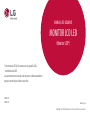 1
1
-
 2
2
-
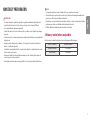 3
3
-
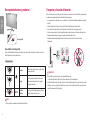 4
4
-
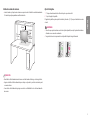 5
5
-
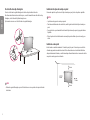 6
6
-
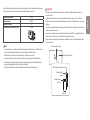 7
7
-
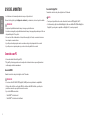 8
8
-
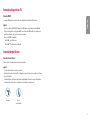 9
9
-
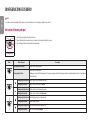 10
10
-
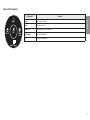 11
11
-
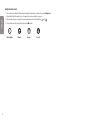 12
12
-
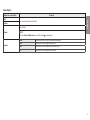 13
13
-
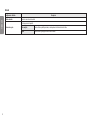 14
14
-
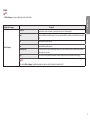 15
15
-
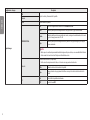 16
16
-
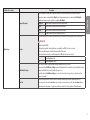 17
17
-
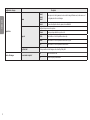 18
18
-
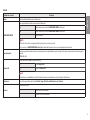 19
19
-
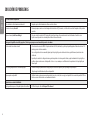 20
20
-
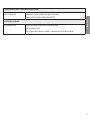 21
21
-
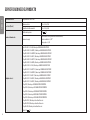 22
22
-
 23
23
-
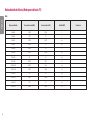 24
24
-
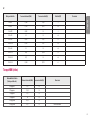 25
25
-
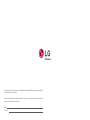 26
26
LG 32MN600P-B Manual de usuario
- Categoría
- Televisores
- Tipo
- Manual de usuario
Artículos relacionados
-
LG 32MN500M-B Manual de usuario
-
LG 32MN500M-B Manual de usuario
-
LG 29WL500-B El manual del propietario
-
LG 34WL500-B El manual del propietario
-
LG 27MK400H-B Manual de usuario
-
LG 24MK600M-B Manual de usuario
-
LG 22MK600M-B Manual de usuario
-
LG 27MK430H-B El manual del propietario
-
LG 34WL500-B El manual del propietario
-
LG 27BL450Y El manual del propietario